Inventário
O inventário é um módulo com finalidade de ajuste de estoque, no qual podemos indicar as quantidades reais existentes no estoque físico dos produtos. O módulo permite que sejam importados os produtos de forma manual, ou em caso de um fechamento para balaço, pode trazer todos os produtos cadastrados no sistema.
As movimentações que o inventário ira fazer é determinada pela quantidade informada no campo inventário de cada produto, o sistema ira identificar a quantidade anterior(Saldo anterior) e confrontar com a informação preenchida no campo inventário, caso a informação seja um saldo maior ou menor que o anterior o sistema ira calcular a diferença e preencher essa informação automaticamente no campo Diferença. Ao efetuar o fechamento do inventário, o sistema fará os lançamentos disponíveis no campo Diferença, para que o saldo dos produtos fique igual ao que foi informado no campo Inventário, fazendo as movimentações de entrada ou saída nos respectivos produtos que seja necessários.

O Inventário não permite que seja feito o fechamento em data retroativa, para casos de necessidade de movimentações retroativas.
- Observações - O campo é destinado para destacar o motivo do inventário.
- Ex: Ajuste de estoque, Balanço e etc.
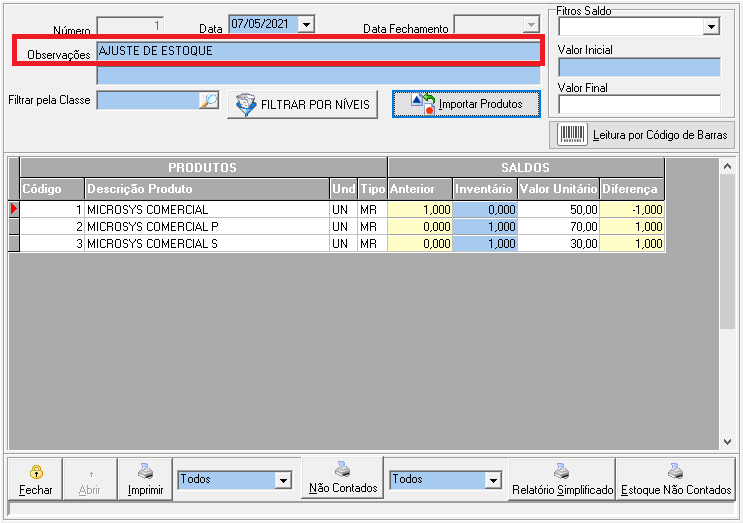
- Filtrar pela Classe - Permite filtrar os produtos de uma determinada classe, classe essa que é formada pelas informações de estoque, grupo, subgrupo e sequência, ao selecionar uma classe e importar os produtos, o sistema trará os produtos desta classe.

Pressionando F12 ou clicando na lupa, o sistema abrirá uma tela de pesquisa, que permite buscar um produto para localizar a classe do mesmo.
- Filtrar por Níveis - Permite o filtro por níveis de estoque.
- Ex: Estoque, Grupo, Subgrupo e Sequência.

Esta é a tela para a escolha dos filtros, permitindo mais do que um filtro para buscar os produtos por mais de um nível.

- Importar Produtos - Trás os produtos para o Inventário, com ou sem os filtros aplicados, se não houver nenhum dos filtros acima o sistema irá trazer em tela todos os produtos cadastrados.

Foram importados os produtos disponíveis nesta base de testes, sem filtros aplicados.
- Filtros Saldo - Permite uma série de buscas por saldo.
- Ex: Saldo igual 'valor', Saldo maior que 'valor' e etc.

O Inventário também permite a inserção manual dos produtos, de duas formas, com a leitura de código de barras, ou inserindo por meio de seleção manual.
Para a leitura dos códigos de barra, o sistema irá exigir que o mesmo esteja cadastrado no produto. Em caso de ser um produto com um código de barras apenas interno, pode ser digitado manualmente.
- Leitura por Código de barras - Em caso de o usuário possuir um leitor de código de barras, pode ser usada esta função, mas a mesma obriga o cliente ter o código de barras informado no sistema dentro do cadastro. Esta também permite que usuário possa informar na importação a quantidade de estoque real.

Ao clicar na opção, irá abrir esta tela.

Caso mantenha a opção de não editar a quantidade, o sistema apenas irá importar o produto com a leitura, caso mude para sim, ele permite informar a quantidade a ser levada para o inventário.

Caso edite a quantidade na importação, o sistema já irá trazer o campo inventário com a quantidade informada.
- Fechar - Processo de finalização do inventário, após o fechamento do inventário irá ocorre as movimentações necessárias para que o o estoque fique de acordo com o estoque físico.

- Abrir - Faz o retorno das movimentações feitas no fechamento do Inventário, para casos onde seja encontrado uma divergência nos dados como exemplo.

Caso o inventário tenha sido fechado, e a divergência de informações foram encontradas dias depois, o ideal é não abrir o inventário e sim fazer outro.
- Imprimir - Faz a impressão dos produtos no inventário, com os dados do produto, como saldo anterior, total anterior, inventariado e total inventariado, utilizado principalmente para conferência das informações.

-
- Campo na lateral do botão imprimir, permite filtrar a impressão por tipos de produto.
Ex: Matéria Prima, Produto de Revenda, entre outros.

Na imagem a baixo, podemos ver o modelo da impressão que o sistema faz.

- Não Contados - Faz a impressão dos produtos não contados no inventário, com as informações de custo, saldo e custo total.

-
- Campo na lateral do botão Não contados, permite filtrar a impressão dos produtos não contados por status do produto
Ex: Ativo, inativo, entre outros.

Na imagem a baixo, podemos o modelo de impressão que sistema faz.

- Relatório Simplificado - Trás uma impressão simplificada do que foi feito no inventário, trás o saldo anterior, o inventário e a diferença do saldo.

Na imagem a baixo, podemos o modelo de impressão que sistema faz.

- Estoque Não Contados - Faz a impressão dos produtos não contados no inventário, com as informações de custo, saldo e custo total.

-
- Campo à esquerda dos Botões Relatórios Simplificado e Estoque Não contados, permite filtrar a impressão dos produtos não contados por status do produto
Ex: Ativo, inativo, entre outros.

Na imagem a baixo, podemos o modelo de impressão que sistema faz.

Documentação sujeita a alterações. Tarefa em analise #12638.
Voltar à Página Inicial.
